آموزش ساخت ایمیل info در دایرکت ادمین

 مدت زمان مطالعه : 7 دقیقه
مدت زمان مطالعه : 7 دقیقه  0 کامنت
0 کامنتتو این آموزش قراره مرحله به مرحله، با زبون ساده و بدون اصطلاحات گیج کننده، ساخت ایمیل info در دایرکت ادمین رو با هم پیش ببریم. پس اگه دنبال یه راه سریع، مطمئن و کاربرپسند برای حرفه ای تر شدن سایتت هستی، تا آخر این مقاله همراهم باش.
اگه یه سایت داری، احتمالاً تا حالا به این فکر کردی که چطور می تونی ارتباطت با کاربرها یا مشتری هات رو رسمی تر و حرفه ای تر جلوه بدی. واقعیت اینه که استفاده از ایمیل های عمومی مثل جیمیل یا یاهو خیلی وقتا اون حس اعتماد و اعتبار لازم رو منتقل نمی کنه. حالا تصور کن به جای یه آدرس معمولی، با یه ایمیل اختصاصی مثل [email protected] جواب مشتری هاتو بدی؛ هم باکلاسه، هم حس حرفه ای بودن برندت رو چند برابر می کنه.
خبر خوب اینه که اگه هاستت از دایرکت ادمین (DirectAdmin) استفاده می کنه، ساختن چنین ایمیلی اصلاً کار پیچیده ای نیست. فقط کافیه چند مرحله ساده رو انجام بدی تا به راحتی ایمیل info خودت رو راه اندازی کنی. بعدش میتونی از همون طریق پیام های سایتت رو مدیریت کنی، به سوال های مشتریا جواب بدی یا حتی خبرنامه بفرستی.

آموزش قدم به قدم ساخت ایمیل info در دایرکت ادمین
خیلی وقتا اولین چیزی که باعث میشه یه سایت حرفه ای به نظر برسه، داشتن یه ایمیل اختصاصی مثل [email protected]عه. با دایرکت ادمین میتونی خیلی راحت این کار رو انجام بدی:
1- ورود به دایرکت ادمین
اول باید وارد پنل دایرکت ادمین بشی که آدرس ورود معمولاً به شکل زیره:
https://yourdomain.com:2222
نام کاربری و رمز عبوری که از شرکت هاست گرفتی رو وارد کن. اگه مرورگر پیام «اتصال ایمن نیست» رو نشون داد، روی گزینه Advanced بزن و وارد شو. برای راحتی بیشتر، بهتره آدرس پنل رو توی مرورگرت ذخیره کنی.
2- رفتن به بخش ایمیل
وقتی وارد شدی، توی داشبورد بخش Email Manager رو پیدا کن و روی Email Accounts کلیک کن.
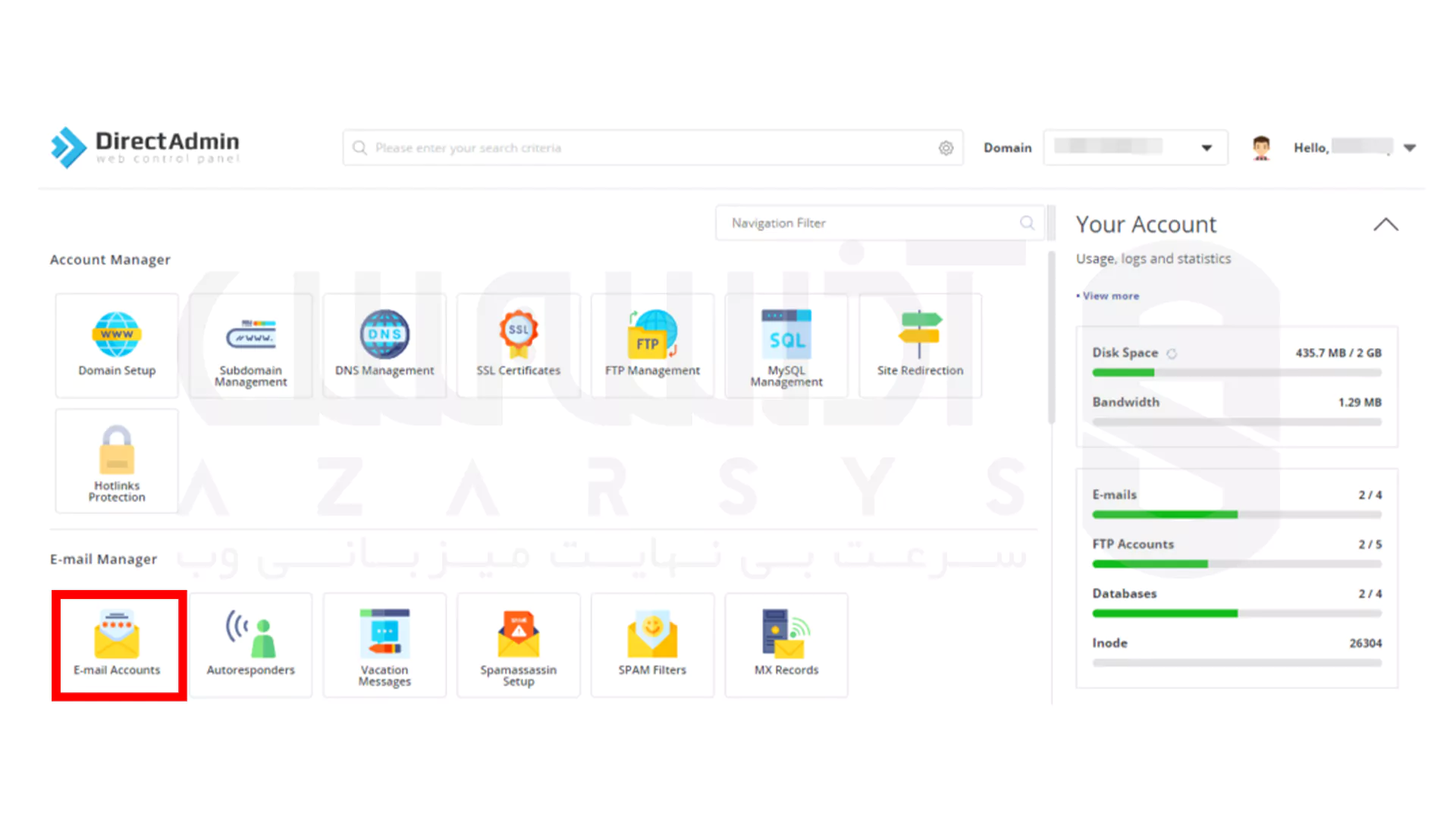
بعد از اون گزینه Create Account رو بزن تا فرم ساخت ایمیل باز بشه.
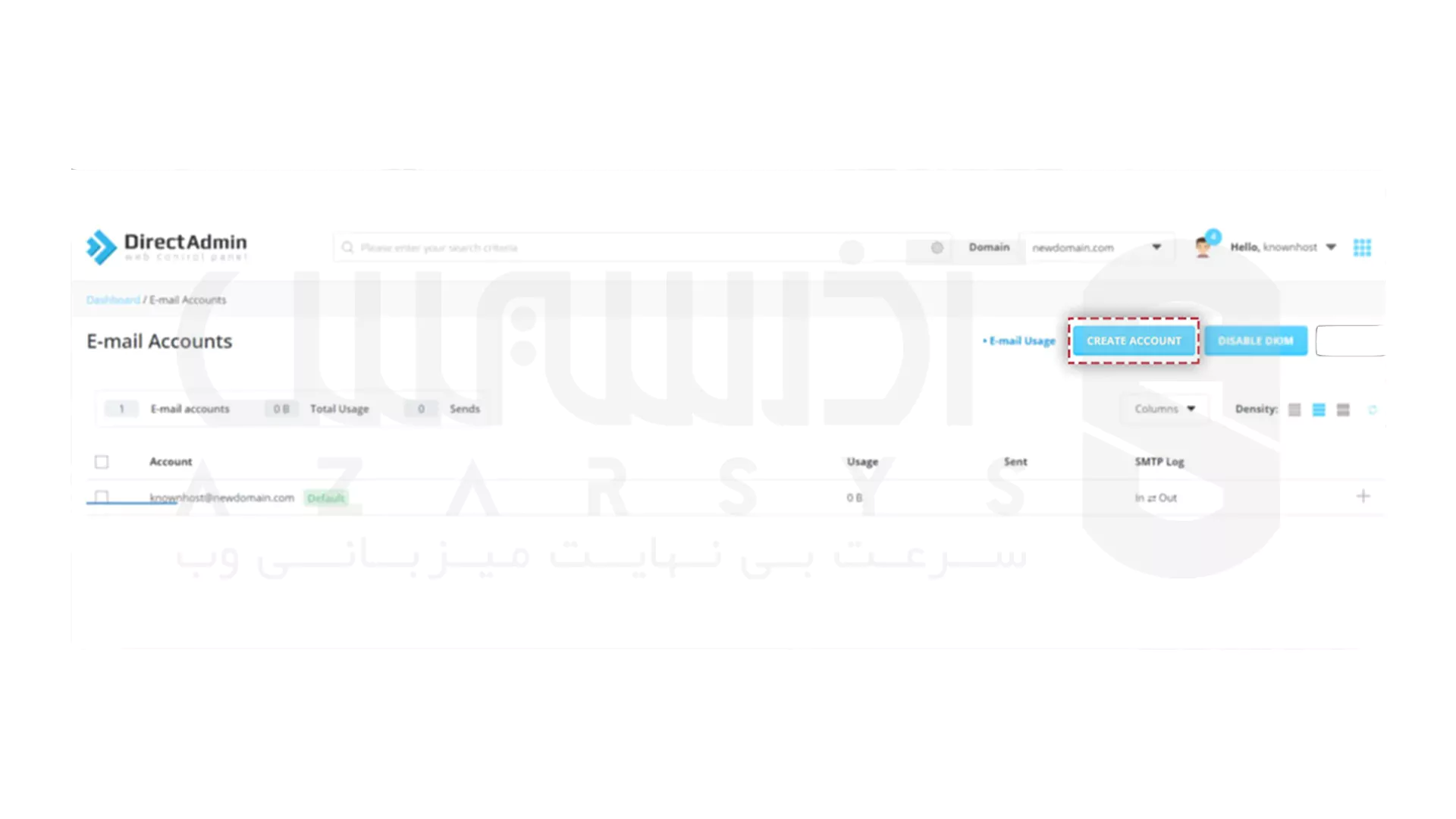
3- ساخت ایمیل info
حالا وقتشه ایمیل info رو بسازی. توی بخش Username کلمه info رو وارد کن. بعد دامنه ای که می خوای ایمیل روی اون ساخته بشه رو انتخاب کن.
برای پسورد، می تونی یه رمز قوی خودت انتخاب کنی یا روی دکمه Random کلیک کنی تا سیستم یه پسورد امن برات بسازه. پسورد رو جایی یادداشت کن چون بعداً برای ورود به ایمیل لازمش داری.
اگه خواستی، میتونی محدودیت فضا (Quota) هم تعیین کنی. مثلاً بگی این ایمیل فقط 500 مگابایت فضا داشته باشه. البته میتونی بذاری روی حالت پیش فرض هم بمونه.
برای ساخت ایمیل روی Create Account کلیک کن.
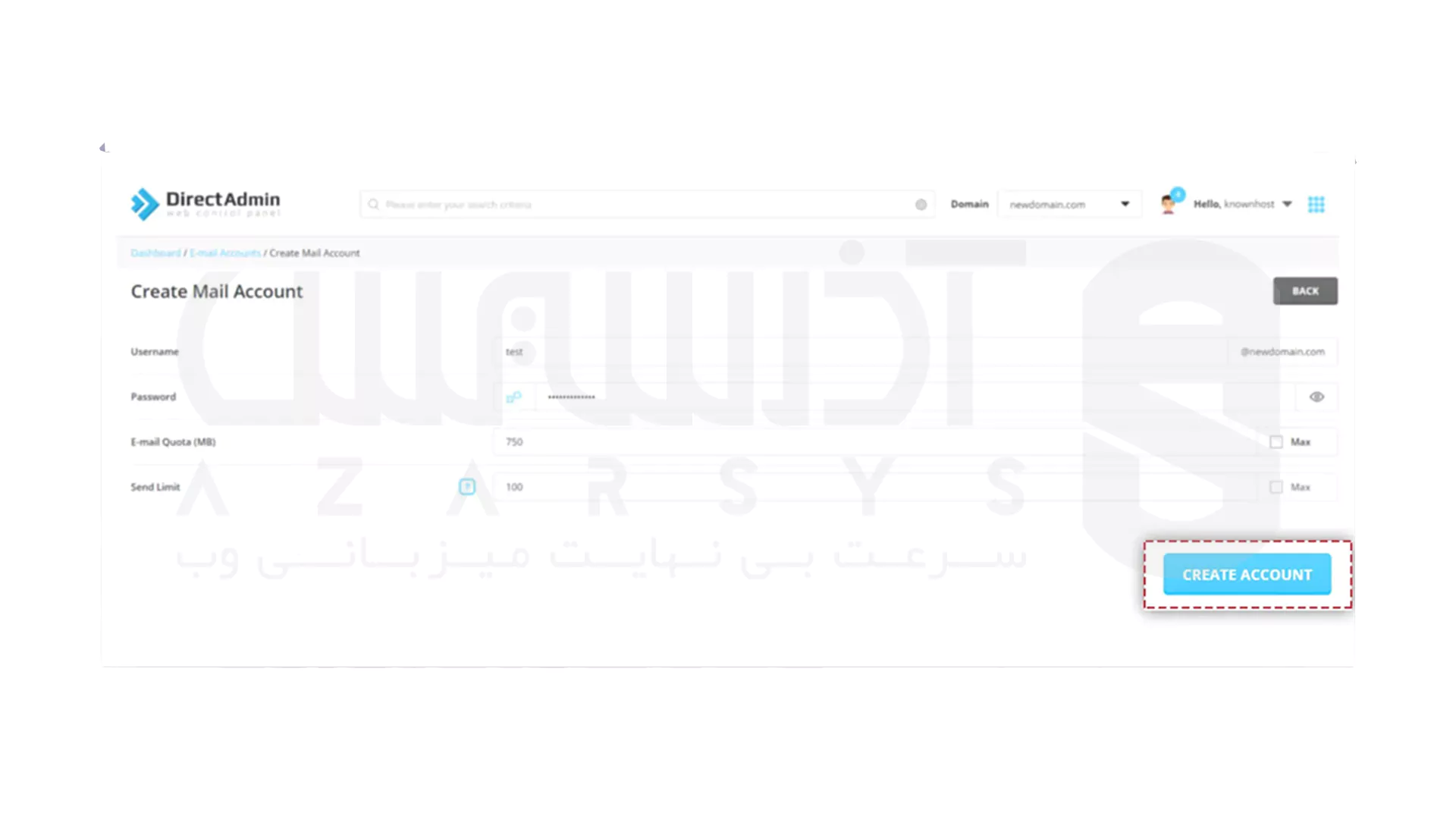
4- دسترسی به ایمیل
بعد از ساخت، دو راه داری:
- میتونی مستقیم وارد وب میل بشی. معمولاً آدرسش چیزی مثل اینه:
yourdomain.com/webmail
- یا اینکه اطلاعات اتصال (SMTP، IMAP، POP3) رو برداری و ایمیلت رو روی نرم افزارهایی مثل Outlook، Thunderbird یا حتی Gmail ست کنی.
۵- نکات تکمیلی
- برای امنیت بیشتر همیشه پسورد قوی انتخاب کن.
- اگه چند تا دامنه داری، حواست باشه ایمیل روی دامنه درست ساخته بشه.
- هر وقت خواستی می تونی از بخش Email Accounts حجم ایمیل رو تغییر بدی یا حتی حذفش کنی.
سخن آخر
راه اندازی ایمیل info توی دایرکت ادمین هم آسونه، هم خیلی کاربردی. با داشتن یه ایمیل اختصاصی، هم ارتباطت با کاربرها حرفه ای تر میشه، هم برندت اعتبار بیشتری پیدا می کنه. حالا دیگه وقتشه دست به کار بشی و ایمیل info@ دامنه ات رو بسازی. مطمئن باش وقتی اولین پیام رو با این آدرس برای مشتری هات می فرستی، تفاوتش رو حس می کنی.
اگه این آموزش برات مفید بود و دوست داری بیشتر با امکانات و ترفندهای دایرکت ادمین آشنا بشی، پیشنهاد می کنم یه سری به بخش آموزش های دایرکت ادمین در وبسایت آذرسیس بزنی.
میتونید از Password Generator استفاده کنید یا خودتون یه رمز قوی وارد کنید.
توی بخش E-mail Accounts روی Edit کلیک کنید و Quota را تغییر بدید.





